Про маски в фотошопі я вже писав, проте є один вид масок, що заслуговує окремого розгляду - це Clipping Mask. Ця функція дозволяє наносити вміст верхнього шару точно всередині контуру нижнього, не виходячи за його краю. Це дуже зручна річ і на практиці може дуже стати в нагоді і заощадити купу часу. А тепер подивимося, як це працює.

Проведемо простий експеримент. Відкрийте фотошоп, створіть новий документ (розмір не важливий), потім новий шар поєднанням клавіш Shift + Ctrl + N. За допомогою інструменту Ellipse Tool (Еліпс) намалюйте коло:
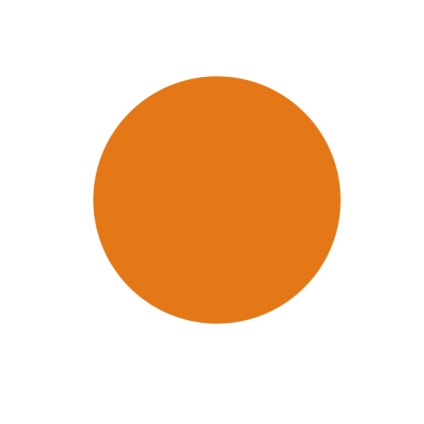
Зараз знадобиться ще один шар (Shift + Ctrl + N). Беремо будь-яку кисть і малюємо кілька ліній:
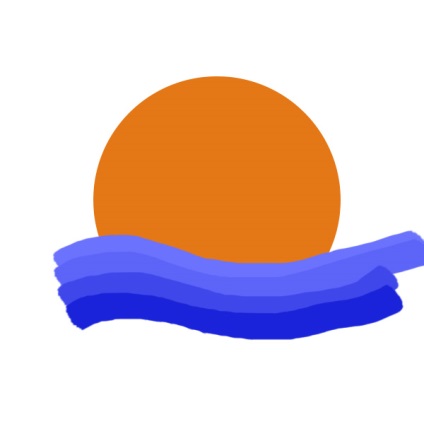
Все як завжди, вірно? А тепер видалимо шар з лініями, і створимо новий. Утримуючи клавішу Alt натисніть на лінію, що розділяє 2 шари:
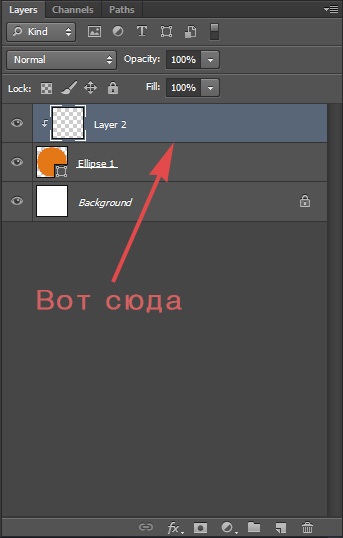
Після цього спробуйте ще раз намалювати лінії:
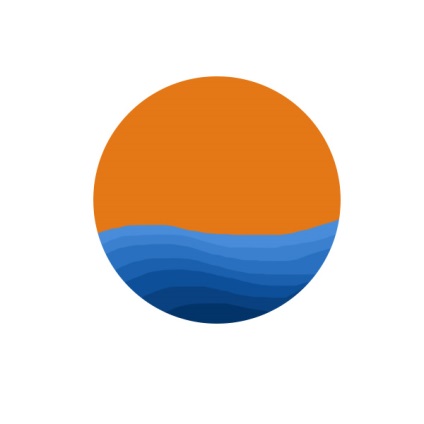
Чи помічаєте різницю? Як би ви не старалися, вийти за рамки кола не вийде. Це і є принцип роботи Clipping Mask.
Маску можна легко скасувати, натиснувши по шару з маскою правою кнопкою миші і вибравши Release Clipping Mask:
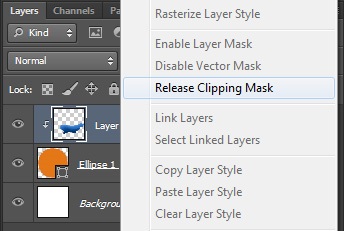
В такому випадку ви знову побачите свої штрихи повністю:
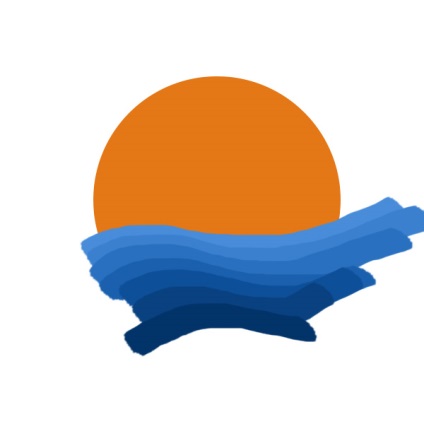
Clipping Mask ще називають іноді «Альт-клік», за способом створення цієї маски. Таку назву мабуть з'явилося на увазі того, що відсутня виразна переклад цієї функції.
До слова, створити Clipping Mask можна не тільки за допомогою альт-кліка, а також клікнувши правою клавішею миші по шару і вибравши Create Clipping Mask
До слова, використовувати цю маску можна і для коригувальних шарів:
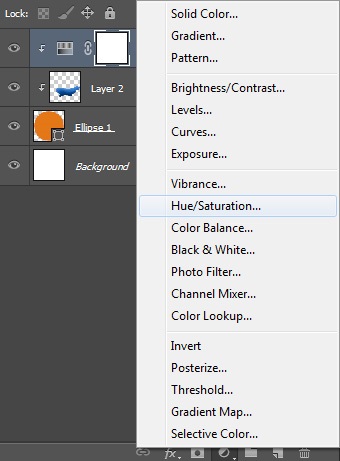
В такому випадку ефекти будуть застосовуватися тільки до того прошарку, для якого створена маска:
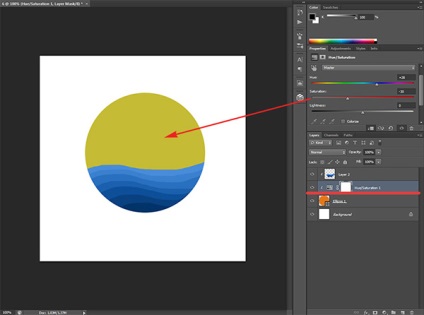
Зручно, чи не так? А далі ви самі можете уявити, які перспективи відкриває ця функція. Ось і все, сподіваюся урок виявився вам корисний.
Поділися з друзями